很多朋友使用win11系的时候会希望系统不推送信息,不以弹窗的形式推送软件或以声音来通知提醒用户,这也就是大家想要的免打扰模式,用户想知道如何设置免干扰时间段,今天系统之家小编给朋友们讲讲怎么设置免打扰开始时间以及结束时间。
具体操作方法如下
1、首先按下“win+R”,在出现的运行窗口中输入“gpedit.msc”点击“确定”。
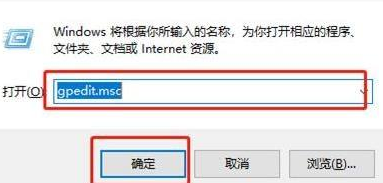
2、之后可以打开“本地组策略编辑器”,随后找到并点击左侧“用户配置”下的“管理模板”文件夹打开后选择“通知”。
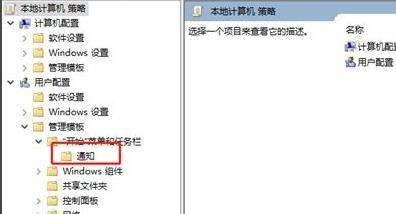
3、随后在右侧可以看到其文件夹下的设置,选择“设置每日的免打扰时间开始时间”。
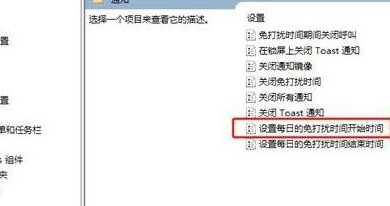
4、在弹出相应的设置窗口中选择“已启用”,随后可以开始设置免打扰的时间,设置完成之后即可生效。
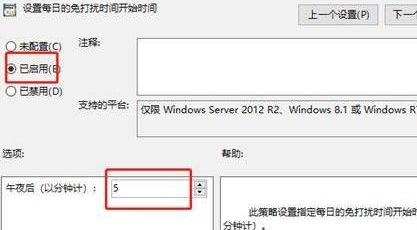
以上就是本次小编为大家带来的全部内容,希望可以帮助到大家。